电脑掉帧的解决之道
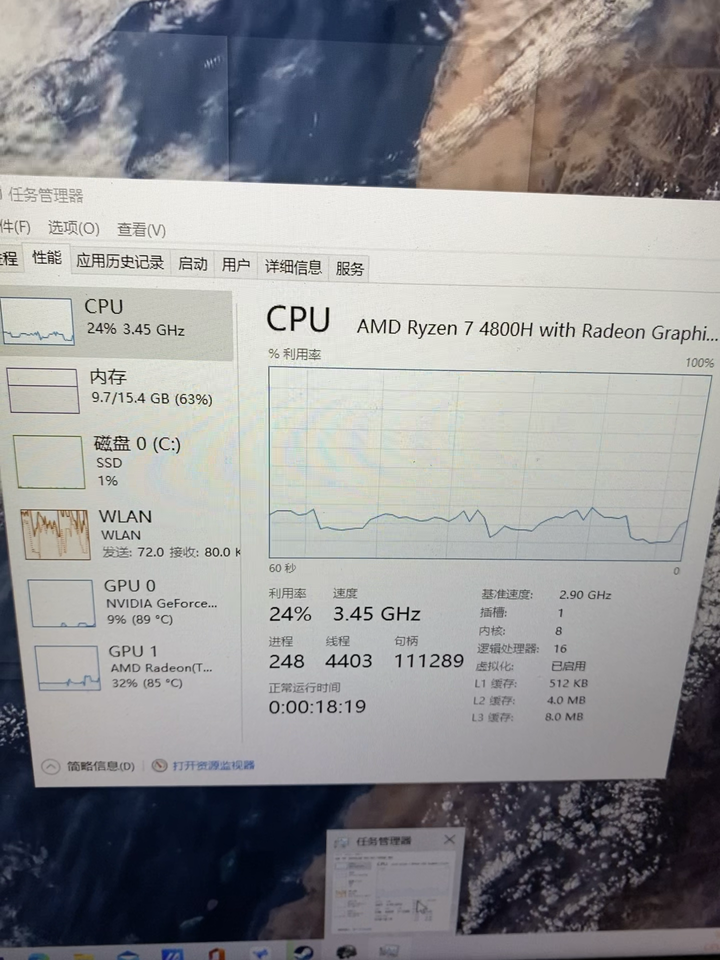
随着科技的发展,电脑已成为我们日常生活中不可或缺的电子产品。但偶尔会遇到令人困扰的问题——电脑掉帧。对于喜欢在电脑上娱乐或工作的我们来说,掉帧现象常常会导致图像或操作卡顿,严重影响了我们的使用体验。那么,如何解决电脑掉帧的问题呢?下面我们就来一起探讨一下。
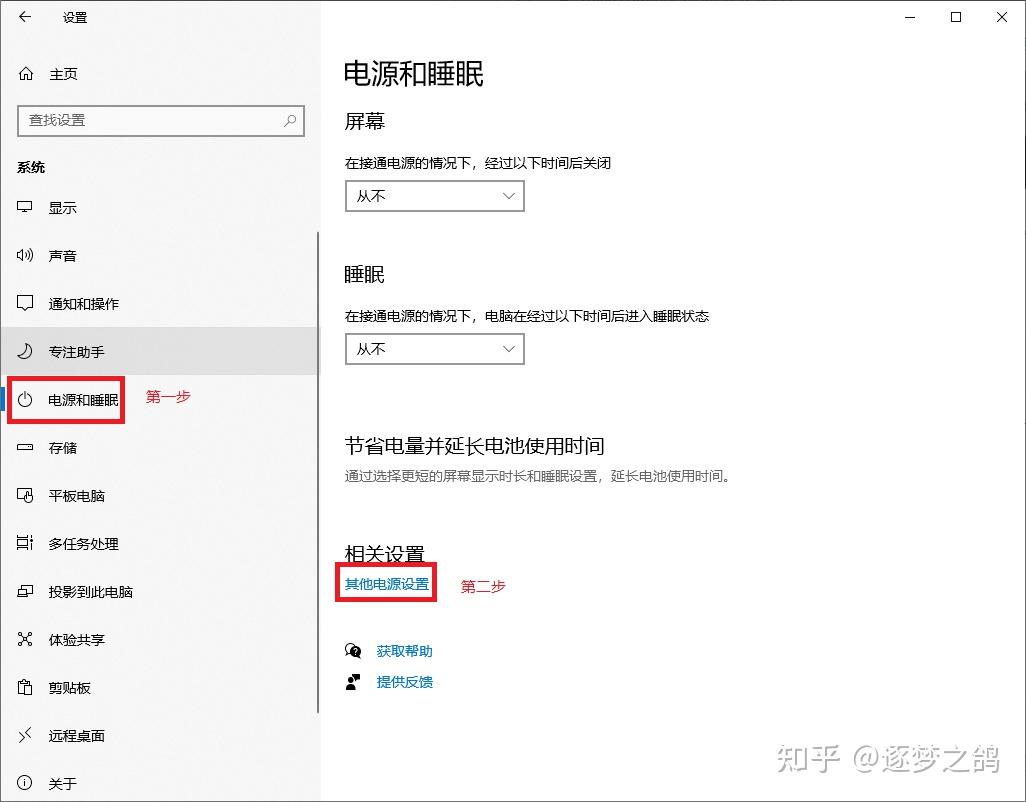
一、电脑掉帧的原因
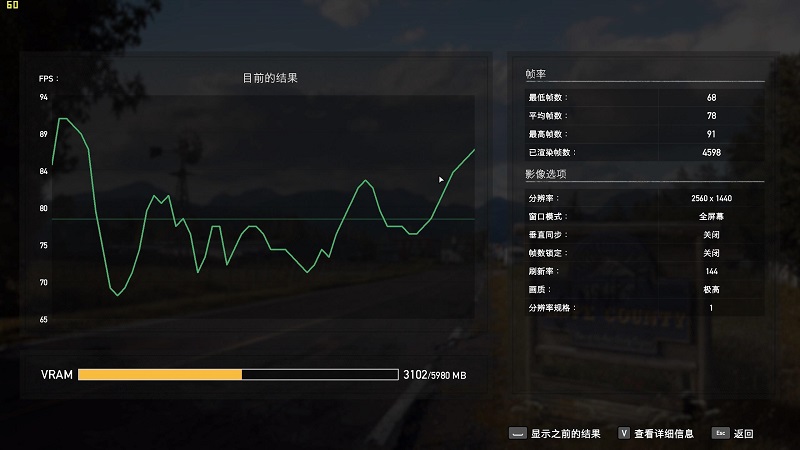
在分析解决方法之前,我们先来了解电脑掉帧的几个常见原因。一是硬件性能不足,包括处理器性能、显卡性能和内存容量等。二是系统资源占用过高,比如同时运行多个程序或者程序占用过多资源。三是驱动程序问题,比如显卡驱动不兼容或未更新。四是硬件过热,电脑长时间运行导致过热也可能引发掉帧。
二、解决电脑掉帧的方法
-
硬件升级:如果是因为硬件性能不足导致的掉帧,可以考虑升级硬件。比如增加内存条、更换更高级别的显卡等。
-
关闭不必要的应用程序:有时候,同时运行多个程序会导致系统资源占用过高,进而引发掉帧。此时,我们可以关闭不必要的应用程序或者降低程序的资源占用率。
-
更新驱动程序:过时的驱动程序可能导致硬件性能无法充分发挥,因此定期更新驱动程序是解决掉帧问题的重要步骤。
-
清理硬件灰尘:电脑长时间运行会导致散热不畅,从而引发硬件过热导致掉帧。我们可以定期清理硬件上的灰尘,保持良好的散热环境。
-
优化系统设置:有时候,系统设置不当也可能导致掉帧。我们可以根据电脑的配置和需求,合理调整系统设置,如调整分辨率、刷新率等。
-
重新安装或更新软件:某些软件可能存在兼容性问题或者出现错误,导致电脑掉帧。此时我们可以尝试重新安装或更新软件来解决问题。
-
使用降温工具:针对过热引起的掉帧问题,我们还可以使用降温工具来改善硬件温度,保证电脑的稳定运行。
总之,针对电脑掉帧的问题,我们需要从多个方面进行分析和解决。通过升级硬件、关闭不必要的应用程序、更新驱动程序、清理硬件灰尘、优化系统设置等方法,可以有效改善电脑的掉帧现象,提升使用体验。当然,我们在解决问题的过程中,也需要注意保护好个人数据和隐私安全。希望以上方法能够帮助你解决电脑掉帧的问题!
Label:
- 掉帧
- 硬件性能
- 系统资源
- 驱动程序
- 硬件过热

